
时间:2021-01-17 14:37:59 来源:www.win10xitong.com 作者:win10
今天有一位用户说他的电脑安装的是win10系统,在使用的过程中碰到了win10安全模式进入最后一次正确配置教程的情况,要是对于一些才接触win10系统的网友解决这个win10安全模式进入最后一次正确配置教程的情况就很困难,要是你想马上解决win10安全模式进入最后一次正确配置教程的问题,而不想求助于人的话,其实可以效仿小编的这个流程进行如下操作:1、点击"开始"找到"设置"2、在设置里点击"更新和安全"就可以很好的解决了。下面我们就结合上相关图片,给大家详细描述win10安全模式进入最后一次正确配置教程的详细解决门径。
推荐系统下载:win10专业版
如何输入最后正确的配置:
1.单击“开始”查找“设置”
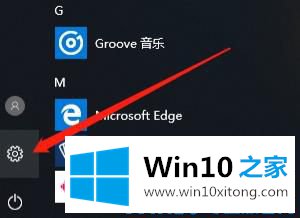
2.在设置中单击“更新和安全性”
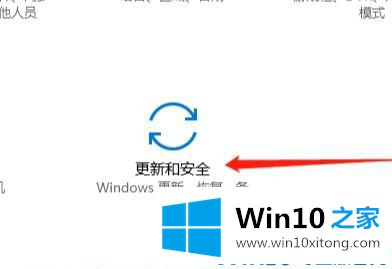
3.单击左侧的“恢复”

4.选择“立即重启”

5.重启后,进入“安全操作界面”
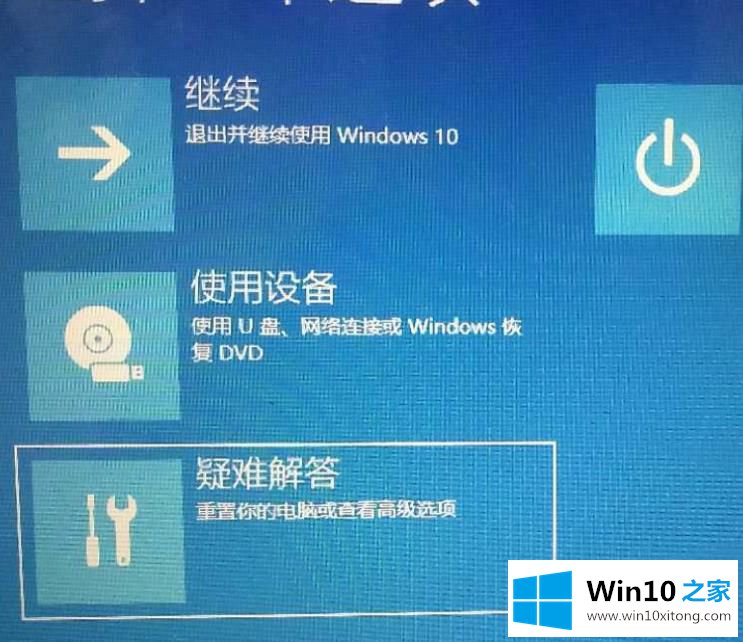
6.双击打开“高级选项”
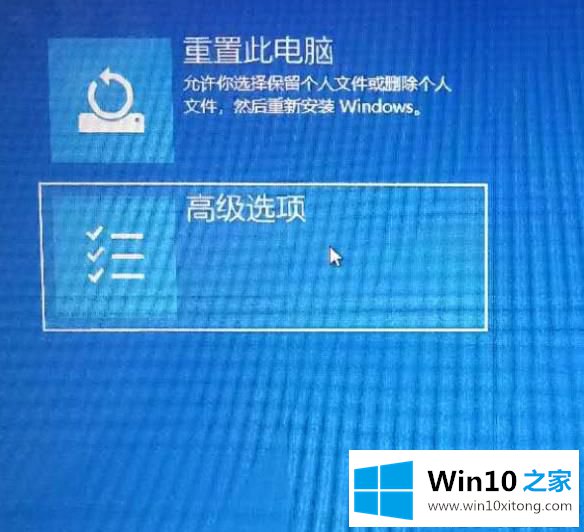
7.输入“开始设置”

8.点击右下角的“重启”

这篇关于win10安全模式进入最后一次正确配置教程问题的教程到这里就告一段落了,大家伙都解决问题了吗?如果你还有疑问,欢迎给本站留言。